其实笔记本电脑触摸板对于我们在户外携带笔记本电脑来说,是比较方便的。因为这样我们就不用在另外带一个鼠标了。虽然说鼠标不中,但终究是觉得繁琐。今天,我就来告诉你们怎么使用笔记本电脑触摸板。
小伙伴们,你们知道啥叫笔记本电脑触摸板吗?让小编我来给你们做个简短的解释哈~其实这就是当我没有带鼠标的时候,具有像鼠标一样操作功能的鼠标替代物。那么,我们该怎么使用它们?come on ~我们一起往下看看~
首先,小编先告诉你们触摸板的开关组合键:‘Fn’+功能键‘F1~F12’其中,如下图所示。(但是,只有一些笔记本电脑才能用组合键来关闭触摸板。)
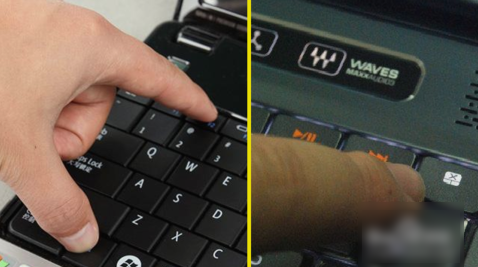
笔记本触摸板电脑图解1
如果不支持组合键关闭触摸板的话,那就打开鼠标的属性设置窗口,点“装置设定值”,勾上“连接外部USB指向装置时禁用内部指向装置”,再点确定就可以了。当你插上外置鼠标,该触摸板就自动关闭了。(需要安装Synaptics驱动,驱动可到官方网站下载)
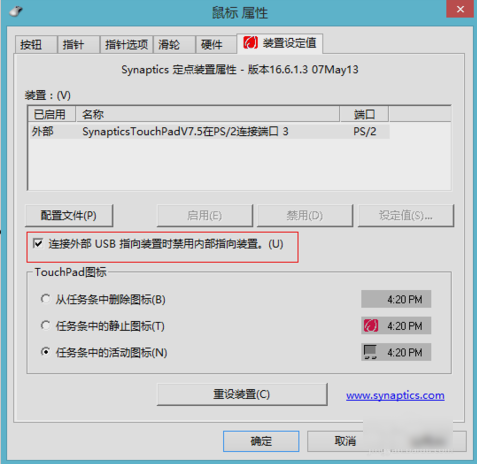
触摸板电脑图解2
去掉勾选“连接外部USB指向装置时禁用内部指向装置”,那么设定值就可用。因为它是对触摸板设定有效,对外置鼠标是无效的。但是我们要留意的一点就是使用无线鼠标的时候,因为其中的无线适配器插在电脑上,所以触摸板程序是检测不到鼠标有没有在使用,它不管无线鼠标是不是处于在休眠的状态。
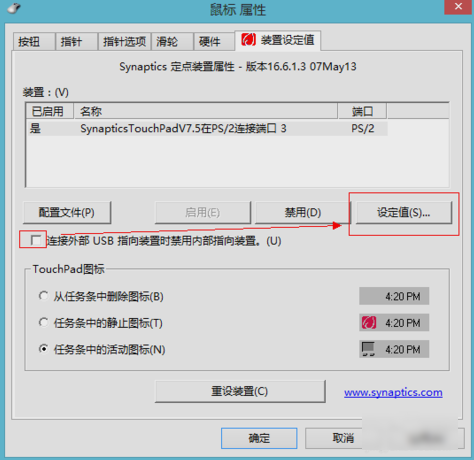
笔记本触摸板电脑图解3
鼠标移动:就是用单指触摸触摸板并移动相当于移动鼠标,敲触摸板一下就是鼠标左键单击,敲两次就是鼠标左键双击。
鼠标拖动:用单指敲两下,轻敲后单手指放在触摸板上不要放开,此时就相当于鼠标拖动操作,移动单手指即可拖动,直到手指离开触摸板,那它就会停止移动。
鼠标滚动:这有两种方法,第一种是用手指在触摸板的底边左右移动、右边上下移动,就等于是拖动滚动条。(这适合用于不支持多点触摸的触摸板);第二种是用两个手指在触摸板上左右移动、上下移动,相当于拖动滚动条。(这适合用于支持支持多点触摸的触摸板)。
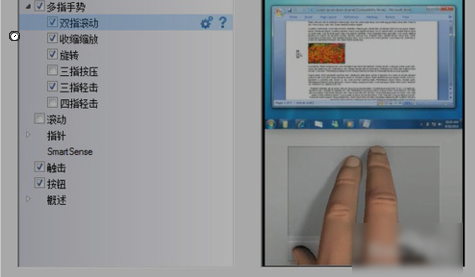
电脑触摸板电脑图解4
Copyright ©2018-2023 www.958358.com 粤ICP备19111771号-7